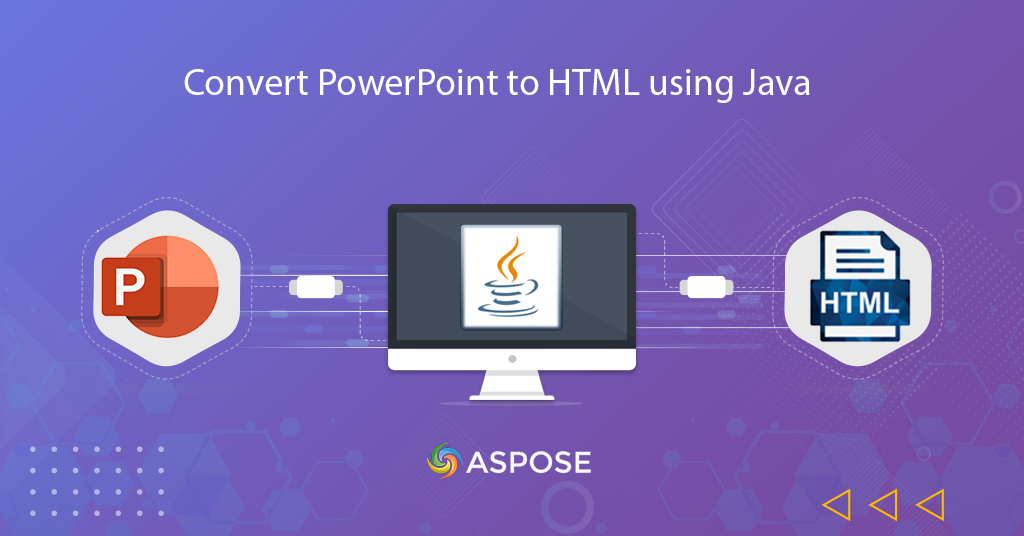
Converti presentazioni PowerPoint in HTML | Conversione da PPT a HTML
Le presentazioni PowerPoint sono ampiamente utilizzate per comunicare con il tuo pubblico, dove aggiungi immagini, grafica, testo e video per sessioni interattive. Sono utilizzati per molteplici scopi, ad esempio affari, istruzione, famiglia, ecc. Inoltre, per visualizzarli, abbiamo bisogno di un software specializzato. Quindi una soluzione praticabile è la conversione di PowerPoint in HTML. In questo articolo, discuteremo i dettagli su come convertire PowerPoint in HTML utilizzando Java SDK.
- API di conversione di PowerPoint
- Converti PowerPoint in HTML in Java
- Da PowerPoint al Web utilizzando i comandi cURL
API di conversione di PowerPoint
Aspose.Slides Cloud SDK for Java è un’API basata su REST che fornisce le funzionalità per creare, modificare e convertire presentazioni PowerPoint in HTML, PDF, XPS , JPEG e una varietà di altri formati supportati. Ora, per utilizzare l’SDK nel progetto di build Maven, aggiungi i seguenti dettagli in pom.xml.
<repositories>
<repository>
<id>aspose-cloud</id>
<name>artifact.aspose-cloud-releases</name>
<url>http://artifact.aspose.cloud/repo</url>
</repository>
</repositories>
<dependencies>
<dependency>
<groupId>com.aspose</groupId>
<artifactId>aspose-slides-cloud</artifactId>
<version>22.4.0</version>
</dependency>
</dependencies>
Il prossimo passo è creare un account gratuito visitando Aspose.Cloud dashboard. Se disponi di un account GitHub o Google, registrati e ottieni le tue credenziali cliente.
Converti PowerPoint in HTML in Java
In questa sezione, impareremo i dettagli su come caricare la presentazione di PowerPoint archiviata nel cloud storage e convertirla in formato HTML.
- Innanzitutto, dobbiamo creare un’istanza di SlidesApi in cui passiamo le credenziali del client come argomenti
- In secondo luogo, crea un oggetto di File instance e carica il file PowerPoint di origine
- Ora converti il contenuto di PowerPoint nell’array Byte[] usando il metodo readAllBytes(…).
- Il passaggio successivo consiste nel caricare PowerPoint nell’archivio cloud utilizzando il metodo uploadFile(…).
- Dobbiamo creare un’istanza di HtmlExportOptions in cui possiamo specificare il carattere della presentazione
- Ora che dobbiamo convertire solo le diapositive negli indici 1 e 3, dobbiamo creare un oggetto List
- Infine, chiama il metodo savePresentation(…) di SlidesApi per convertire PowerPoint in HTML e salvare l’output nel cloud storage
// per ulteriori esempi, visitare https://github.com/aspose-slides-cloud/aspose-slides-cloud-java/tree/master/Examples/src/main/java/com/aspose/cloud/examples
try
{
// Ottieni ClientID e ClientSecret da https://dashboard.aspose.cloud/
String clientId = "bbf94a2c-6d7e-4020-b4d2-b9809741374e";
String clientSecret = "1c9379bb7d701c26cc87e741a29987bb";
// creare un'istanza di SlidesApi
SlidesApi slidesApi = new SlidesApi(clientId,clientSecret);
// caricare il file dal sistema locale
File f = new File("c://Users/test-unprotected.pptx");
// convertire il file nell'array Byte
byte[] bytes = Files.readAllBytes(f.toPath());
// caricare il file nell'archivio cloud
slidesApi.uploadFile("input.ppt", bytes, "Internal");
// crea un'istanza delle opzioni di esportazione html
// Utilizzare il font Helvetica se non viene trovato alcun font di presentazione.
HtmlExportOptions htmlOptions = new HtmlExportOptions();
htmlOptions.setDefaultRegularFont("Helvetica");
// Il documento HTML deve contenere solo le diapositive con gli indici 1 e 3
List slideIndices = Arrays.asList(1, 3);
// metodo di chiamata per inserire la pagina Web in PowerPoint
slidesApi.savePresentation("input.ppt", ExportFormat.HTML, "Converted.html",htmlOptions, "","","Internal", "",slideIndices);
// stampa messaggio di successo
System.out.println("PowerPoint sucessfully converted to HTML format !");
}catch(Exception ex)
{
System.out.println(ex.getStackTrace());
}
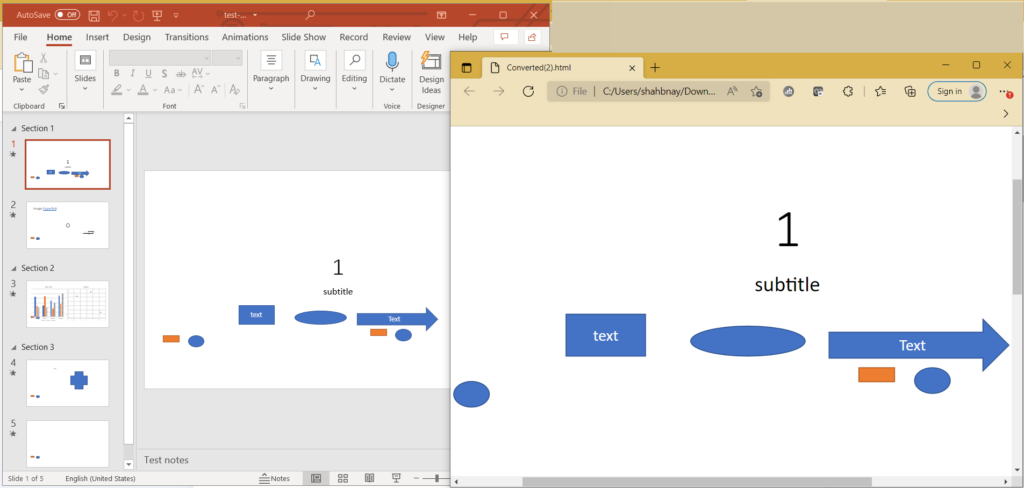
Immagine 1: - Anteprima della conversione da PowerPoint a Web.
Da PowerPoint al Web utilizzando i comandi cURL
Possiamo anche convertire presentazioni Powerpoint in HTML usando i comandi cURL. Quindi il primo passaggio consiste nel generare un token di accesso JWT durante l’esecuzione del seguente comando nell’applicazione terminale.
curl -v "https://api.aspose.cloud/connect/token" \
-X POST \
-d "grant_type=client_credentials&client_id=bbf94a2c-6d7e-4020-b4d2-b9809741374e&client_secret=1c9379bb7d701c26cc87e741a29987bb" \
-H "Content-Type: application/x-www-form-urlencoded" \
-H "Accept: application/json"
Ora che abbiamo il token JWT, dobbiamo eseguire il seguente comando per caricare PowerPoint dal cloud storage e convertirlo in formato HTML. Il file risultante viene quindi memorizzato su un’unità locale.
curl -v -X POST "https://api.aspose.cloud/v3.0/slides/Resultant.ppt/Html" \
-H "accept: multipart/form-data" \
-H "authorization: Bearer <JWT Token>" \
-H "Content-Type: application/json" \
-d "{ \"DefaultRegularFont\": \"string\", \"FontFallbackRules\": [ { \"RangeStartIndex\": 0, \"RangeEndIndex\": 0, \"FallbackFontList\": [ \"string\" ] } ], \"Format\": \"string\"}"
Conclusione
In questo articolo, abbiamo esplorato i dettagli della conversione di presentazioni PowerPoint in Web utilizzando frammenti di codice Java e tramite comandi cURL. Hai osservato che con poche righe di codice l’intero processo di conversione è completato e l’HTML risultante viene salvato nell’archivio cloud. Tieni presente che il codice sorgente completo dell’SDK è disponibile per il download su GitHub. Tuttavia, se riscontri problemi durante l’incorporamento di HTML in PowerPoint o se hai ulteriori domande, non esitare a contattarci tramite il forum di supporto tecnico gratuito.
articoli Correlati
Consigliamo vivamente di visitare i seguenti link per conoscere: